
Trabalhar com o programa Word pode ser muitovariado. Às vezes, você precisa imprimir um texto seco, outras vezes você trabalhará com imagens em um documento e, algum dia, precisará imprimir fórmulas. Neste artigo, vamos falar sobre como colocar uma marca de seleção no "Word". Todos os métodos possíveis serão analisados. Vamos falar sobre fontes incorporadas, códigos ALT e muito mais.
Como marcar o "Word"?A maneira mais fácil para um usuário iniciante é usar uma janela com símbolos no próprio programa. No entanto, esse método é demorado, portanto, leia o artigo até o final para escolher o método certo para você. Enquanto isso, vamos direto para as instruções sobre como inserir uma marca de seleção no "Word" usando o painel com símbolos.
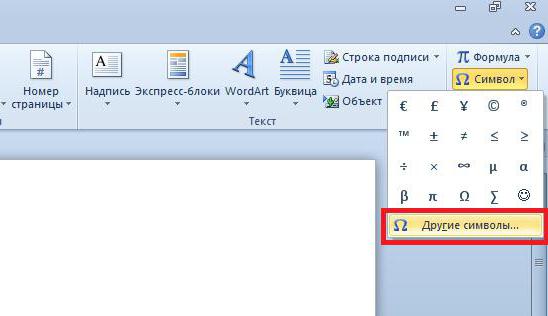
Depois de abrir o programa, você precisa ir paraa guia "Inserir". Agora na barra de ferramentas encontre o botão "Símbolos", clique nele e no menu suspenso selecione "Outros Símbolos" - a janela de que precisamos aparecerá.
No conjunto de caracteres padrão, infelizmente,Você não consegue encontrar uma marca, você precisa selecionar Wingdings na lista suspensa "Fonte". Agora no campo com símbolos você pode encontrar o que precisa. Geralmente, ele está localizado bem na parte inferior, portanto, abaixe o controle deslizante abaixo, localize a marca de seleção e clique no botão "Inserir".
A primeira forma, como colocar uma marca na "Palavra",já resolvemos, mas, como mencionado acima, não é o último. Agora vamos falar sobre o código hexadecimal. Embora o texto possa horrorizar um usuário inexperiente, não há nada de difícil nisso, agora vamos descobrir com mais detalhes.
Pelo nome fica claro que estaremos lidando com código. Nesse caso, o código na caixa de seleção é 221A. Sabendo disso, você pode rapidamente colocar um símbolo no lugar certo sem recorrer a uma mesa com símbolos.
Então coloque o cursor onde deveria estarsímbolo. Em seguida, digite o código 221A (em latim). Em seguida, sem pressionar nenhuma outra tecla, pressione a combinação ALT + X. Seu código agora foi convertido para o símbolo desejado.
Este método é bastante rápido em comparação com o anterior, mas muitos podem esquecer este código, então cabe a você usá-lo ou não.
Agora vamos falar sobre como colocar uma marca de seleção"Word" usando o código ALT. Este método praticamente não é diferente do anterior, apenas um código diferente e um método diferente de inseri-lo são usados, mas vamos falar sobre tudo em ordem.

Lembre-se do código que usaremossimplesmente - é 251. No entanto, desta vez, ele precisa ser inserido de uma maneira diferente. Você deve inicialmente manter pressionada a tecla ALT e, em seguida, enquanto a mantém pressionada, pressione os números 2, 5 e 1 em sequência no teclado numérico direito. Depois de soltar a tecla ALT, o caractere será inserido no local especificado.
Agora você conhece mais uma maneira de colocarsímbolo de marca de seleção no Word. A propósito, este método pode ser usado não apenas no programa, ele funciona corretamente em todos os campos de entrada, mas apenas no sistema operacional Windows. Por exemplo, em UBUNTU o código permanecerá o mesmo, mas a chave é diferente - é atribuída pelo usuário manualmente, nas configurações.
Todo mundo sabe o que é uma fonte no Word.Pode ser variada, pode surpreender pela sua criatividade e beleza, mas poucos sabem que entre toda a variedade existe uma fonte que não se destina à escrita. Seu nome é Wingdings 2, e falaremos sobre isso agora.

Para selecioná-lo rapidamente, comece a digitá-lonome no campo onde o nome da fonte está escrito. Selecionando-o e pressionando algumas teclas, você descobrirá que, em vez das letras usuais, vários símbolos são colocados. É entre todas as chaves possíveis que nossa marca de verificação está localizada. Para não definhar por muito tempo, você deve nomear imediatamente essas teclas - "P" e "R". Antes de inseri-los, certifique-se de manter pressionada a tecla SHIFT e certifique-se de que o layout do teclado esteja em inglês, caso contrário, você não obterá o resultado desejado.
Agora você sabe onde está a marca de seleção no teclado. Você também pode baixar fontes especiais com marcas de seleção. Pode haver diferentes variações deste sinal.
Bem, para terminar, vale a pena falar da forma mais banal e impopular. Infelizmente, isso só funciona ao criar uma lista com marcadores.

O resultado final é o seguinte:na guia "Página inicial" na área "Parágrafo", clique no ícone da lista com marcadores. E no menu suspenso, selecione a mesma caixa de seleção. No entanto, isso não permite inserir marcas de seleção arbitrariamente, mas se você quiser organizar a lista dessa forma, ela é perfeita para você.


























